ccrane CC-Vector എക്സ്റ്റെൻഡഡ് ലോംഗ് റേഞ്ച് വൈഫൈ റിസീവർ സിസ്റ്റം യൂസർ മാനുവൽ

ccrane CC-Vector എക്സ്റ്റെൻഡഡ് ലോംഗ് റേഞ്ച് വൈഫൈ റിസീവർ സിസ്റ്റം

ശ്രദ്ധിക്കുക: ഘട്ടങ്ങളൊന്നും ഒഴിവാക്കരുത്. തുടരുന്നതിന് മുമ്പ് "B1" അല്ലെങ്കിൽ "B2" ഘട്ടങ്ങൾ ചെയ്യണം.
CC വെക്റ്റർ റിപ്പീറ്ററിലേക്ക് AC പവർ കോർഡ് പ്ലഗ് ഇൻ ചെയ്ത ശേഷം, 1 - 2 മിനിറ്റ് കാത്തിരിക്കുക വയർലെസ് ആയി കോൺഫിഗർ ചെയ്യുക (ഏറ്റവും ജനപ്രിയമായ മാർഗ്ഗം): (ഇന്റർനെറ്റ് ബ്രൗസർ ആവശ്യമാണ്)

- നിങ്ങളുടെ കമ്പ്യൂട്ടർ, ടാബ്ലെറ്റ്, സ്മാർട്ട്ഫോൺ അല്ലെങ്കിൽ
വൈഫൈ ഉപകരണം, വൈഫൈ ക്രമീകരണങ്ങൾ/കണക്ഷനുകളിലേക്ക് പോയി സിസി വെക്ടറിന് താഴെയുള്ള സ്റ്റിക്കറിൽ ലിസ്റ്റുചെയ്തിരിക്കുന്ന വൈഫൈ നെറ്റ്വർക്ക് നാമത്തിലേക്ക് കണക്റ്റുചെയ്യുക. - ആവശ്യപ്പെടുമ്പോൾ വൈഫൈ പാസ്വേഡ് നൽകുക.
ഒരു ഇഥർനെറ്റ് കേബിൾ ഉപയോഗിച്ച് കോൺഫിഗർ ചെയ്യാൻ:
ഒരു ടാബ്ലെറ്റിൽ നിന്നോ സ്മാർട്ട്ഫോണിൽ നിന്നോ CC വെക്റ്റർ സജ്ജീകരിക്കാമെങ്കിലും, ഉൾപ്പെടുത്തിയിരിക്കുന്ന 18” ഇഥർനെറ്റ് കേബിൾ ഉപയോഗിച്ച് കമ്പ്യൂട്ടർ ഉപയോഗിക്കുന്നത് എളുപ്പമായേക്കാം.
ഇഥർനെറ്റ് കേബിൾ നിങ്ങളുടെ കമ്പ്യൂട്ടറിന്റെ ഇഥർനെറ്റ് പോർട്ടിലേക്കും ഉപകരണത്തിന്റെ പിൻഭാഗത്തുള്ള CC വെക്ടറിന്റെ ഇഥർനെറ്റ് പോർട്ടുകളിലേക്കും ബന്ധിപ്പിക്കുക.
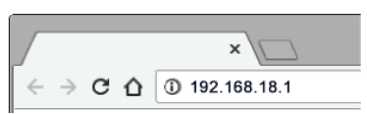
നിങ്ങൾ ഘട്ടം “ബി” പൂർത്തിയാക്കിയെന്ന് സ്ഥിരീകരിച്ച ശേഷം, നിങ്ങളുടെ ഇന്റർനെറ്റ് ബ്രൗസർ സ്ക്രീൻ തുറക്കുക
ഉപകരണം, വിലാസ ബാറിൽ 192.168.18.1 നൽകുക. നിങ്ങളുടെ കീബോർഡിൽ "Enter" അമർത്തുക.
ശ്രദ്ധിക്കുക: ഈ സമയത്ത് നിങ്ങൾ CC വെക്ടറിലേക്ക് കണക്റ്റ് ചെയ്തിരിക്കുകയാണെങ്കിലും നിങ്ങൾ ഇന്റർനെറ്റിലേക്ക് കണക്റ്റ് ചെയ്തിട്ടില്ലെന്ന് നിങ്ങളുടെ ബ്രൗസർ നിങ്ങളോട് പറഞ്ഞേക്കാം. CC വെക്റ്റർ ഇതുവരെ സജ്ജീകരിച്ചിട്ടില്ലാത്തതിനാൽ ഇത് സാധാരണമാണ്. സജ്ജീകരണം തുടരുക

ശ്രദ്ധിക്കുക: മികച്ച പ്രകടനത്തിന്, നിങ്ങളുടെ സിഗ്നൽ 50% ൽ കൂടുതലായിരിക്കണം. മികച്ച സിഗ്നലിനായി, യുഎസ്ബി ആന്റിനയുടെ ഓറിയന്റേഷനും പ്ലേസ്മെന്റും ക്രമീകരിക്കാൻ ശ്രമിക്കുക - തുടർന്ന് സിഗ്നൽ ഉയർന്നതാണോ എന്ന് കാണാൻ "വീണ്ടെടുക്കുക" ക്ലിക്ക് ചെയ്യുക.

ശ്രദ്ധിക്കുക: സ്റ്റെപ്പ് "D" ലെ നെറ്റ്വർക്കിന് പാസ്വേഡ് ആവശ്യമില്ലെങ്കിൽ, നിങ്ങൾക്ക് ഈ സ്ക്രീൻ ലഭിക്കില്ല. "F" എന്ന ഘട്ടത്തിലേക്ക് പോകുക.
സിസ്റ്റം റീബൂട്ട് ചെയ്യും. നിങ്ങളുടെ കമ്പ്യൂട്ടറോ ഫോണോ ടാബ്ലെറ്റോ "CCrane"-ലേക്ക് കണക്റ്റ് ചെയ്തിട്ടുണ്ടെന്നും മറ്റൊരു വൈഫൈ നെറ്റ്വർക്കിലേക്ക് സ്വയമേവ കണക്റ്റ് ചെയ്യുന്നില്ലെന്നും ഉറപ്പാക്കുക. 1 മിനിറ്റിന് ശേഷം പ്രതികരണമില്ലെങ്കിൽ നിങ്ങളുടെ അടച്ച് വീണ്ടും തുറക്കുക web ബ്രൗസർ സ്ക്രീൻ.

ട്രബിൾഷൂട്ടിംഗും നുറുങ്ങുകളും
- "വിപുലീകരിക്കാൻ നെറ്റ്വർക്ക് തിരഞ്ഞെടുക്കുക" എന്നതിന് കീഴിലുള്ള സ്റ്റെപ്പ് "ഡി" എന്നതിനായുള്ള ശീർഷകങ്ങൾക്ക് കീഴിൽ "നെറ്റ്വർക്ക് പേരുകളൊന്നും" കാണിക്കുന്നില്ല അല്ലെങ്കിൽ അത് "സ്കാനിംഗ്" കാണിക്കുന്നത് തുടരുന്നു.
എ. USB വൈഫൈ റിസീവറിന്റെയും ആന്റിനയുടെയും പരിധിയിൽ വൈഫൈ നെറ്റ്വർക്കുകളൊന്നുമില്ല. യുഎസ്ബി വൈഫൈ റിസീവറും (സിസി ഡിഎക്സ് മൈൽ) ആന്റിനയും നീക്കാനോ വീണ്ടും ക്രമീകരിക്കാനോ ശ്രമിക്കുക.
ബി. യുഎസ്ബി വൈഫൈ റിസീവറിന്റെ (സിസി ഡിഎക്സ് മൈൽ) കണക്ടറിലേക്ക് കേബിളിന്റെ ചെറിയ യുഎസ്ബി അറ്റം പൂർണ്ണമായി ചേർത്തിട്ടുണ്ടെന്ന് ഉറപ്പാക്കാൻ പരിശോധിക്കുക.
സി. USB കേബിളിന്റെ പ്രധാന USB കണക്റ്റർ ഉപയോഗിക്കുന്നുണ്ടെന്നും അത് USB-യുടെ USB പോർട്ടിൽ ചേർത്തിട്ടുണ്ടെന്നും ഉറപ്പാക്കുക. Ampലൈഫയർ കേബിൾ. മുകളിൽ ചെക്ക് ചെയ്ത ശേഷം, Rescan ക്ലിക്ക് ചെയ്യുക. C. ക്രെയിൻ വിളിക്കുക
at 800-522-8863 സ്റ്റെപ്പ് "D" ൽ നിങ്ങൾക്ക് ഇപ്പോഴും "നെറ്റ്വർക്ക് പേരുകൾ" കാണാൻ കഴിയുന്നില്ലെങ്കിൽ.
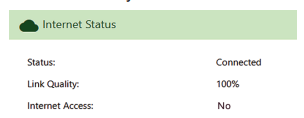
ട്രബിൾഷൂട്ടിംഗും നുറുങ്ങുകളും - തുടരുന്നു
- “സ്റ്റാറ്റസ്” “കണക്റ്റഡ്” കാണിക്കുന്നു, “ഇന്റർനെറ്റ് ആക്സസ്” കാണിക്കുന്നത് “ഇല്ല” എന്ന് കാണിക്കുന്നു ചില സന്ദർഭങ്ങളിൽ, നിങ്ങൾ ഒരു പൊതു വൈഫൈയിലാണെങ്കിൽ ആർവി പാർക്ക്, ഹോട്ടൽ, ഹോസ്പിറ്റൽ, കോഫി ഷോപ്പ് മുതലായവയ്ക്ക് ഉപയോക്തൃനാമവും പാസ്വേഡും ആവശ്യമാണ്. അല്ലെങ്കിൽ ഉപയോക്താവിന്റെ നിബന്ധനകളും ഉടമ്പടികളും അംഗീകരിക്കുന്നതിന്, നിങ്ങളുടെ ഇന്റർനെറ്റ് ബ്രൗസർ തുറന്ന് അവരുടെ നിർദ്ദേശങ്ങൾ പാലിക്കുക.
- നിങ്ങളുടെ CC വെക്ടർ വൈഫൈ റിപ്പീറ്റർ അത് പോലെ പ്രവർത്തിക്കുന്നില്ലെങ്കിൽ, കണക്ഷനുകൾ ഡ്രോപ്പ് ചെയ്യുകയോ അല്ലെങ്കിൽ പ്രതികരിക്കാതിരിക്കുകയോ ചെയ്താൽ, പ്രശ്നങ്ങൾ നിലനിൽക്കുന്നുണ്ടോ എന്നറിയാൻ നിങ്ങൾ ആദ്യം റിപ്പീറ്ററിന്റെ ഒരു റീസെറ്റ് ചെയ്യണം.
നിങ്ങൾ പാസ്വേഡ് മറന്നുപോവുകയോ തെറ്റായി കോൺഫിഗർ ചെയ്തിരിക്കുകയോ ചെയ്താൽ, ഇനി ആക്സസ്സ് നേടാനാകുന്നില്ലെങ്കിൽ, നിങ്ങളുടെ റിപ്പീറ്റർ പുനഃസജ്ജമാക്കാൻ നിങ്ങൾ ആഗ്രഹിക്കുന്ന മറ്റ് സാഹചര്യങ്ങൾ.
നിങ്ങളുടെ CC വെക്റ്റർ വൈഫൈ റിപ്പീറ്റർ പുനഃസജ്ജമാക്കാൻ ഈ ഘട്ടങ്ങൾ പാലിക്കുക:
- നിങ്ങളുടെ സിസി വെക്റ്റർ പവർ അപ്പ് ചെയ്യുക.
- യൂണിറ്റിന്റെ താഴെയുള്ള റീസെറ്റ് ബട്ടൺ 15 സെക്കൻഡ് അമർത്തിപ്പിടിക്കുക (ഒരു പേപ്പർ ക്ലിപ്പ് അല്ലെങ്കിൽ മൂർച്ചയില്ലാത്ത ഒബ്ജക്റ്റ് ഉപയോഗിക്കുക).
– A1 മുതൽ G വരെയുള്ള ഘട്ടങ്ങൾ ആവർത്തിക്കുക.
CC വെക്റ്റർ വൈഫൈ റിപ്പീറ്റർ അതിന്റെ ഫാക്ടറി ക്രമീകരണത്തിലേക്ക് പുനഃസജ്ജമാക്കുന്നതിന് ഈ പ്രക്രിയ സാധാരണയായി പ്രവർത്തിക്കുന്നു. - പിശക് സന്ദേശങ്ങൾ "വൈഫൈ കണക്ഷൻ പരാജയപ്പെട്ടു" - തിരഞ്ഞെടുക്കപ്പെട്ട നെറ്റ്വർക്ക് ആവർത്തിക്കുന്നതിനായി നൽകിയ പാസ്വേഡ് തെറ്റായിരിക്കാം. ശരിയായ പാസ്വേഡ് വീണ്ടും നൽകുക.
"കണക്ഷൻ നഷ്ടമായി - ഉപകരണ കണക്ഷൻ നഷ്ടമായി" - നിങ്ങളുടെ ഉപകരണത്തിന് CCRANE നെറ്റ്വർക്കുമായുള്ള ബന്ധം നഷ്ടപ്പെട്ടു. മിക്കവാറും നിങ്ങളുടെ കമ്പ്യൂട്ടറോ ലാപ്ടോപ്പോ സ്മാർട്ട്ഫോണോ CCRANE നെറ്റ്വർക്കിന് പകരം അടുത്തുള്ള മറ്റൊരു നെറ്റ്വർക്കിലേക്ക് വീണ്ടും കണക്റ്റുചെയ്തിരിക്കാം. CCRANE നെറ്റ്വർക്കിലേക്കുള്ള നിങ്ങളുടെ കണക്ഷൻ പരിശോധിക്കുക.
അധിക നുറുങ്ങുകൾ
- സ്മാർട്ട്ഫോണുകൾ, ടാബ്ലെറ്റുകൾ, പ്രിന്ററുകൾ മുതലായവ പോലുള്ള ചില ഉപകരണങ്ങൾ ഒരു പാസ്വേഡ് ആവശ്യമില്ലാത്ത വൈഫൈ കണക്ഷന്റെ ഇതര രൂപമായി WPS വാഗ്ദാനം ചെയ്യുന്നു.
- ഒരു പാസ്വേഡ് നൽകാതെ തന്നെ CC വെക്ടറിലേക്ക് ഉപകരണങ്ങൾ കണക്റ്റുചെയ്യാൻ, കണക്റ്റുചെയ്യാൻ നിങ്ങളുടെ ഉപകരണം ആവശ്യപ്പെടുമ്പോൾ “WPS” ബട്ടൺ അമർത്തുക. അല്ലെങ്കിൽ വൈഫൈ ഉപകരണം.
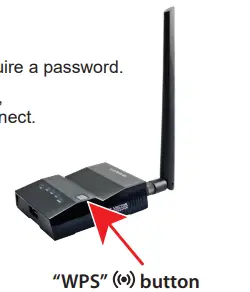
- മികച്ച പ്രകടനത്തിനായി CC വെക്ടറിനും USB ആന്റിനയ്ക്കും ഇടയിൽ 5 മുതൽ 15 അടി വരെ വേർതിരിവ് ഞങ്ങൾ ശുപാർശ ചെയ്യുന്നു.
- ചില സന്ദർഭങ്ങളിൽ, USB ആന്റിന തിരശ്ചീനമായി തിരിക്കുന്നതിലൂടെ നിങ്ങൾക്ക് വേഗതയേറിയ വൈഫൈ ലഭിച്ചേക്കാം, വിദൂര വൈഫൈ നെറ്റ്വർക്കിലേക്ക് വിശാലമായ വശം ലക്ഷ്യമിടുന്നുവെന്ന് ഉറപ്പാക്കുക.
- ഒരു വൈഫൈ നെറ്റ്വർക്ക് ആവർത്തിക്കുമ്പോൾ വേഗത കുറയുന്നത് സാധാരണമാണ് (കാരണം രണ്ട് തവണ സിഗ്നൽ നൽകണം).
വെതർപ്രൂഫിംഗ്
- CC DX മൈൽ ആന്റിനയുമായി ബന്ധിപ്പിക്കുന്നതിന് മുമ്പ്, വിതരണം ചെയ്ത സിലിക്കൺ ഗ്രീസ് ഉപയോഗിച്ച് ആന്റിനയുടെ ത്രെഡുകൾ പൂശുക.
ഇത് തുരുമ്പിൽ നിന്നും വെള്ളം കയറുന്നതിൽ നിന്നും ത്രെഡുകളെ സംരക്ഷിക്കാൻ സഹായിക്കും.

- CC DX മൈലിലേക്ക് ആന്റിന സുരക്ഷിതമായി സ്ക്രൂ ചെയ്തുകഴിഞ്ഞാൽ, കണക്ഷൻ പൂർണ്ണമായും മറയ്ക്കാൻ വിതരണം ചെയ്ത കോക്സിയൽ സീൽ ഉപയോഗിക്കുക.
കൂടുതൽ സംരക്ഷണത്തിനായി യുഎസ്ബി കണക്ഷൻ സിലിക്കൺ ഗ്രീസ് ഉപയോഗിച്ച് പൂശാനും വിതരണം ചെയ്ത കോക്സിയൽ സീൽ ഉപയോഗിച്ച് പൊതിയാനും ഞങ്ങൾ ശുപാർശ ചെയ്യുന്നു.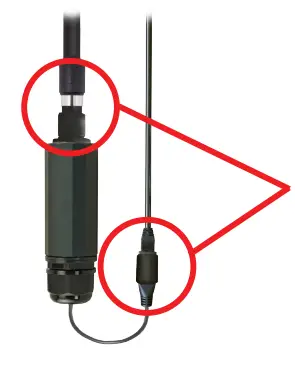
തണുത്ത കാലാവസ്ഥ സംരക്ഷണം - CC DX മൈലിന് 32⁰ താഴെ
CC DX മൈലിന് ഏകദേശം 32 ഡിഗ്രി F ൽ ഇടവിട്ട് മാറാം. 10 ഡിഗ്രി വരെ 22 ഡിഗ്രി സംരക്ഷണം നൽകാനുള്ള ഒരു ലളിതമായ നിർദ്ദേശം ഇതാ. 10-1/1" പുറം വ്യാസമുള്ള പൈപ്പിനായി നിർമ്മിച്ച 2" നീളമുള്ള പൈപ്പ് ഇൻസുലേഷൻ ഉപയോഗിച്ച് സിസി ഡിഎക്സ് മൈൽ ചെറിയ അളവിൽ ചൂട് സൃഷ്ടിക്കുന്നു. കാണിച്ചിരിക്കുന്ന ഇൻസുലേഷന് "പുറത്തെ വ്യാസം" ഏകദേശം 3" ഉണ്ട്. മുകളിൽ കംപ്രസ്സുചെയ്യാനും സീൽ ചെയ്യാനും മൂന്ന് ലെയർ ഇലക്ട്രിക് ടേപ്പ് ഉപയോഗിക്കാം. അടിഭാഗം തുറന്നിടുന്നതാണ് നല്ലത്
ഡ്രെയിനേജ്.
സീസണിൽ കാലാവസ്ഥ ചൂടാകുമ്പോഴോ 75⁰ F ലേക്ക് എത്തുമ്പോഴോ ഇൻസുലേഷൻ നീക്കം ചെയ്യാൻ ഞങ്ങൾ നിർദ്ദേശിക്കുന്നു. ഉയർന്ന താപനിലയിൽ പ്രവർത്തിപ്പിക്കുകയാണെങ്കിൽ യൂണിറ്റിന് കേടുപാടുകൾ സംഭവിക്കാം അല്ലെങ്കിൽ അതിന്റെ ആയുസ്സ് കുറയ്ക്കാം. 22 ഡിഗ്രി F ന് താഴെയുള്ള താപനിലയിൽ നിങ്ങൾക്ക് 3 ഇഞ്ച് പൈപ്പിനായി നിർമ്മിച്ച പൈപ്പ് ഇൻസുലേഷന്റെ മറ്റൊരു പാളി ചേർക്കാം. “പൈപ്പ് ഇൻസുലേഷൻ ട്യൂബിംഗ് 3 ഇഞ്ച് വാട്ടർ റെസിസ്റ്റന്റ്”, “.75 ഇഞ്ച് കനം” വലുപ്പം തിരഞ്ഞെടുത്ത് ശ്രദ്ധാപൂർവം തിരയുന്നതിലൂടെ ഒരാൾക്ക് ആമസോണിൽ കണ്ടെത്താനാകും. അതിനുള്ളതാണ് ഈ നിർദ്ദേശങ്ങൾ
നിങ്ങളുടെ സ്വന്തം ഉത്തരവാദിത്തത്തിൽ പരീക്ഷണം
കൂടുതൽ വേഗതയ്ക്കായി ഒരു വൈഫൈ റൂട്ടർ ബന്ധിപ്പിക്കുക - (ആവശ്യമില്ല)
വൈഫൈ വേഗത വേരിയബിൾ ആണ്, അത് ദൂരത്തെയും മറ്റ് വ്യവസ്ഥകളെയും ആശ്രയിച്ചിരിക്കുന്നു. നിരവധി ഉപകരണങ്ങൾ ഉപയോഗിച്ച് ഇന്റർനെറ്റ് ബ്രൗസ് ചെയ്യുന്നതിനോ ഒരു ഉപകരണത്തിൽ വീഡിയോ സ്ട്രീം ചെയ്യുന്നതിനോ മതിയായ വേഗത CC വെക്റ്റർ നൽകുന്നു. നിങ്ങളുടെ എല്ലാ ഉപകരണങ്ങളിലും വൈഫൈ വേഗത മെച്ചപ്പെടുത്തുന്നതിന്, CC വെക്ടറിന്റെ #2 LAN പോർട്ടിലേക്ക് ഒരു WiFi റൂട്ടർ (ഉൾപ്പെടുത്തിയിട്ടില്ല) ബന്ധിപ്പിക്കുക.
- ഉൾപ്പെടുത്തിയിരിക്കുന്ന നിർദ്ദേശങ്ങൾ ഉപയോഗിച്ച് സാധാരണയായി CC വെക്റ്റർ സജ്ജീകരിക്കുക.
- വയർലെസ് ആയി കണക്റ്റുചെയ്തിരിക്കുമ്പോൾ ഇന്റർനെറ്റ് ബ്രൗസ് ചെയ്ത് CC വെക്ടർ പ്രവർത്തിക്കുന്നുണ്ടെന്ന് സ്ഥിരീകരിക്കുക.
- ഉൾപ്പെടുത്തിയിരിക്കുന്ന 18” നെറ്റ്വർക്ക് കേബിൾ (അല്ലെങ്കിൽ നിങ്ങളുടെ സ്വന്തം ദൈർഘ്യമേറിയ നെറ്റ്വർക്ക് കേബിൾ ഉപയോഗിക്കുക) CC വെക്ടറിന്റെ #2 LAN പോർട്ടിലേക്ക് കണക്റ്റുചെയ്യുക.
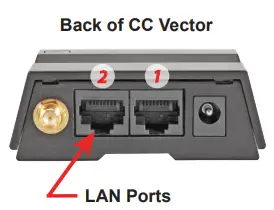
- നിങ്ങളുടെ വൈഫൈ റൂട്ടറിന്റെ പിൻഭാഗത്തുള്ള "ഇന്റർനെറ്റ്" അല്ലെങ്കിൽ "WAN" പോർട്ടിലേക്ക് നെറ്റ്വർക്ക് കേബിളിന്റെ മറ്റേ അറ്റം ബന്ധിപ്പിക്കുക.
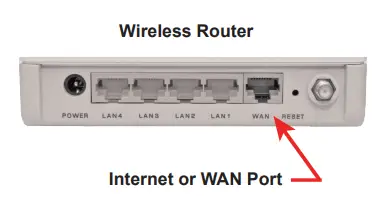
- 5റൂട്ടറിന്റെ വൈഫൈ സിഗ്നലിലേക്ക് നിങ്ങളുടെ കമ്പ്യൂട്ടറോ മറ്റ് ഉപകരണമോ വയർലെസ് ആയി ബന്ധിപ്പിച്ച് സജ്ജീകരണം പരിശോധിക്കുക, ഇന്റർനെറ്റ് ബ്രൗസ് ചെയ്യുക.
സ്പെസിഫിക്കേഷനുകൾ
CC DX മൈൽ ലോംഗ് റേഞ്ച് പൊതു സവിശേഷതകൾ

സിസി വെക്റ്റർ വൈഫൈ റിപ്പീറ്റർ പൊതു സവിശേഷതകൾ

ഉപയോഗിക്കുന്നതിന് മുമ്പ് ഈ സുപ്രധാന സുരക്ഷാ മുന്നറിയിപ്പുകൾ വായിക്കുക.
എല്ലാ നിർദ്ദേശങ്ങളും വായിച്ച് മനസ്സിലാക്കേണ്ടത് പ്രധാനമാണ്.
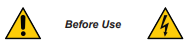
മിന്നൽ
ഇടിമിന്നൽ സാധ്യതയുള്ള പ്രദേശത്താണ് നിങ്ങൾ താമസിക്കുന്നതെങ്കിൽ നിങ്ങളുടെ ആന്റിന ഗ്രൗണ്ട് ചെയ്യേണ്ടി വന്നേക്കാം.
പവർ ലൈനുകൾ
വൈദ്യുതി ലൈനുകൾക്ക് സമീപം ഒരിക്കലും ആന്റിന ഘടിപ്പിക്കരുത്. ഒരു പവർ ലൈൻ വീഴുകയും നിങ്ങളുടെ ആന്റിനയുമായി സമ്പർക്കം പുലർത്തുകയും ചെയ്താൽ, അത് നീക്കം ചെയ്യാൻ ശ്രമിക്കരുത്. നിങ്ങളുടെ പ്രാദേശിക പവർ കമ്പനിയെ വിളിക്കുക
കാറ്റ്
കാറ്റുള്ള ദിവസങ്ങളിൽ ആന്റിന സ്ഥാപിക്കുന്നത് അപകടകരമാണ്. ചെറിയ കാറ്റിന് ആന്റിന ഉപകരണങ്ങൾക്കെതിരെ ശക്തമായ ശക്തികൾ സൃഷ്ടിക്കാൻ കഴിയും. ആന്റിന ഇൻസ്റ്റാൾ ചെയ്യാനുള്ള നിങ്ങളുടെ കഴിവിനെക്കുറിച്ച് നിങ്ങൾക്ക് എന്തെങ്കിലും സംശയമുണ്ടെങ്കിൽ
സുരക്ഷിതമായി, ജോലി ചെയ്യാൻ ലൈസൻസുള്ള, ബോണ്ടഡ് പ്രൊഫഷണലിനെ നിയമിക്കുക. C. ആന്റിന ഇൻസ്റ്റാളേഷനുകളുടെ ഫലമായുണ്ടാകുന്ന കേടുപാടുകൾക്കോ പരിക്കുകൾക്കോ ക്രെയിൻ ഉത്തരവാദിയോ ഉത്തരവാദിയോ അല്ല
- ആന്റിന ഇൻസ്റ്റാൾ ചെയ്യുന്നതിനു മുമ്പ് എല്ലാ സുരക്ഷാ നിർദ്ദേശങ്ങളും വായിച്ച് മനസ്സിലാക്കുക. നിർദ്ദേശങ്ങൾ നിലനിർത്തുക: ഭാവി റഫറൻസിനായി സുരക്ഷയും പ്രവർത്തന നിർദ്ദേശങ്ങളും നിലനിർത്തണം.
- വെള്ളവും ഈർപ്പവും: ഉപകരണത്തിന്റെയും ആന്റിനയുടെയും ഓപ്പണിംഗുകൾക്കും കണക്ഷനുകൾക്കുമുള്ള കോക്സിയൽ സീലന്റ് പുറത്ത് ഉപയോഗിക്കുമ്പോൾ കേടുപാടുകൾ തടയും. ഉപകരണം ഒരു ലംബ സ്ഥാനത്ത് ഉപയോഗിക്കുക.
- ഉപകരണവും ആന്റിനയും മൌണ്ട് ചെയ്യാനോ പിന്തുണയായി ഉപയോഗിക്കാനോ ഒരിക്കലും യൂട്ടിലിറ്റി പോൾ ഉപയോഗിക്കരുത്. ഒരിക്കലും യൂട്ടിലിറ്റി പോൾ കയറരുത്.
- ആന്റിന ഇൻസ്റ്റാളേഷനുകൾ അപകടകരമാണ്, കാരണം പലപ്പോഴും അതിൽ ഒരു ഗോവണി ഉപയോഗിക്കുകയും ചെയ്യുന്നു
സാധ്യമായ വീഴ്ച. നനഞ്ഞതോ മഞ്ഞുവീഴ്ചയുള്ളതോ കാറ്റുള്ളതോ ആയ ദിവസങ്ങളിൽ ആന്റിന ഇൻസ്റ്റാൾ ചെയ്യരുത്, അല്ലെങ്കിൽ ഒരു ഇടിമിന്നൽ ആസന്നമായാൽ പ്രത്യേകിച്ച് കെട്ടിടത്തിന്റെയോ ഗോവണിയുടെയോ മുകളിൽ ആയിരിക്കുമ്പോൾ. - ആന്റിനയിൽ ഇടിമിന്നലേറ്റ് മാരകമായേക്കാം. യോഗ്യതയുള്ള ഒരു വ്യക്തിയുടെ ലൈസൻസുള്ളതും ഇൻഷ്വർ ചെയ്തതുമായ ഇൻസ്റ്റാളേഷൻ ഞങ്ങൾ ശുപാർശ ചെയ്യുന്നു. കൊടുങ്കാറ്റുകൾ ഉണ്ടായാൽ, നിങ്ങളുടെ ഉപകരണത്തിൽ നിന്ന് ആന്റിന വിച്ഛേദിക്കുക. ഇത് ഇടിമിന്നൽ മൂലമുണ്ടാകുന്ന കേടുപാടുകൾ തടയും.
- വൈദ്യുതി ലൈനുകൾക്ക് സമീപം ഏതെങ്കിലും ആന്റിന സ്ഥാപിക്കുകയോ പൊളിക്കുകയോ ചെയ്യുന്നത് അപകടകരമാണ്. ഒരു ആന്റിന ഇൻസ്റ്റാൾ ചെയ്യാനോ പൊളിക്കാനോ ശ്രമിക്കുന്നതിനിടെ ഓരോ വർഷവും നൂറുകണക്കിന് ആളുകൾ കൊല്ലപ്പെടുകയോ പരിക്കേൽക്കുകയോ ചെയ്യുന്നു.
മിന്നലിൽ നിന്ന് നിങ്ങളുടെ വീടും ഉള്ളടക്കവും സംരക്ഷിക്കുന്നതിനുള്ള നുറുങ്ങുകൾ: http://www.lightningsafety.com/nlsi_lhm/lEEE_Guide.pdf
പകർപ്പവകാശം ©2022 സി. ക്രെയിൻ
172 മെയിൻ സ്ട്രീറ്റ്, ഫോർച്യൂണ, CA 95540 • ഫോൺ: 1-800-522-8863 • Web: ccrane.com
എല്ലാ അവകാശങ്ങളും നിക്ഷിപ്തം. C.Crane-ൽ നിന്നുള്ള രേഖാമൂലമുള്ള അനുമതിയില്ലാതെ ഈ ലഘുലേഖയുടെ ഒരു ഭാഗവും ഏതെങ്കിലും രൂപത്തിലോ മാർഗത്തിലോ പുനർനിർമ്മിക്കാൻ പാടില്ല.
ഈ മാനുവലിനെ കുറിച്ച് കൂടുതൽ വായിക്കുക, PDF ഡൗൺലോഡ് ചെയ്യുക:
പ്രമാണങ്ങൾ / വിഭവങ്ങൾ
 |
ccrane CC-Vector എക്സ്റ്റെൻഡഡ് ലോംഗ് റേഞ്ച് വൈഫൈ റിസീവർ സിസ്റ്റം [pdf] ഉപയോക്തൃ മാനുവൽ സിസി-വെക്റ്റർ വിപുലീകരിച്ച ലോംഗ് റേഞ്ച് വൈഫൈ റിസീവർ സിസ്റ്റം, എക്സ്റ്റൻഡഡ് ലോംഗ് റേഞ്ച് വൈഫൈ റിസീവർ സിസ്റ്റം, വൈഫൈ റിസീവർ സിസ്റ്റം, റിസീവർ സിസ്റ്റം |



